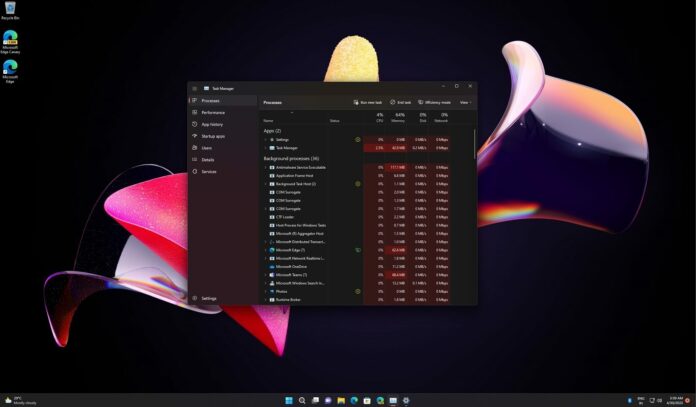
Windows 11 Build 22610 sekarang tersedia untuk mereka yang menggunakan Saluran Dev dan Beta. Build 22610 bukanlah rilis besar, tetapi hadir dengan banyak peningkatan. Ini termasuk Pengelola Tugas yang didesain ulang dengan dukungan aksen sistem yang baru-baru ini diejek selama webcast.
Pembaruan pratinjau yang disebut”Windows 11 Insider Preview 22610 (NI_RELEASE)”hadir dengan peningkatan pada File Explorer dan juga mencakup dukungan untuk beberapa kebijakan grup Windows baru, dan peningkatan pada Widget Keamanan Keluarga, dan banyak lagi. Dalam hal perbaikan bug, Microsoft mengatakan telah memperbaiki masalah ketika mengubah resolusi secara tak terduga menggeser ikon.
Mulai dengan Build 22610, editor Kebijakan Grup dapat digunakan untuk mengubah pengaturan di Start, Taskbar, dan sistem. Misalnya, Anda sekarang dapat membuat perubahan pada kebijakan untuk menonaktifkan flyout Pengaturan Cepat, Pusat Pemberitahuan dan flyout kalender, mencari di Start dan taskbar, menyembunyikan tampilan tugas dari taskbar, Sembunyikan’Recommended’di Start, dan banyak lagi.
Anda juga dapat memblokir penyesuaian’Disematkan’di Mulai dan menonaktifkan menu konteks Mulai atau menyembunyikan’Semua aplikasi’di Mulai.
Yang baru di Windows 11 Build 22610
Jika PC Anda memiliki baterai, tooltip baterai bilah tugas sekarang akan menampilkan perkiraan waktu masa pakai baterai.
Microsoft juga telah menonaktifkan fitur bilah tugas yang dioptimalkan untuk tablet eksperimental untuk Windows 11 setelah menyebabkan masalah bagi pengguna tablet. Fitur ini pertama kali muncul di Build 22563 dan sekarang telah dihapus dari build pratinjau, yang berarti fitur tersebut kemungkinan akan kembali di masa mendatang setelah penyempurnaan lebih lanjut dari pengalaman.
Perubahan yang paling terlihat adalah dukungan untuk aksen sistem warna di Task Manager. Pengelola Tugas Windows 11 sekarang menggunakan warna aksen yang dikonfigurasi dalam pengaturan personalisasi, tetapi aplikasi akan mengabaikan warna aksen Anda dan beralih ke warna aksen biru default untuk area tertentu untuk memastikan keterbacaan.
Seperti yang Anda lihat di screenshot di atas, Microsoft juga telah memperbarui ikon untuk opsi seperti mengganti nama, properti, dan mengoptimalkan di menu konteks dan bilah perintah.
Cara menginstal Windows 11 Build 22610
Untuk menginstal Windows 11 Build 22610, gunakan langkah-langkah ini:
Bergabunglah dengan Program Windows Insiders. Buka laman Setelan. Beralih ke Dev atau Beta. Jika perangkat Anda menggunakan Windows 10, tingkatkan ke Windows 11 sebelum Anda dapat mencoba peningkatan ini. Klik “Periksa pembaruan“ dan pilih “Unduh & Pasang”. Klik “Mulai ulang sekarang”.
